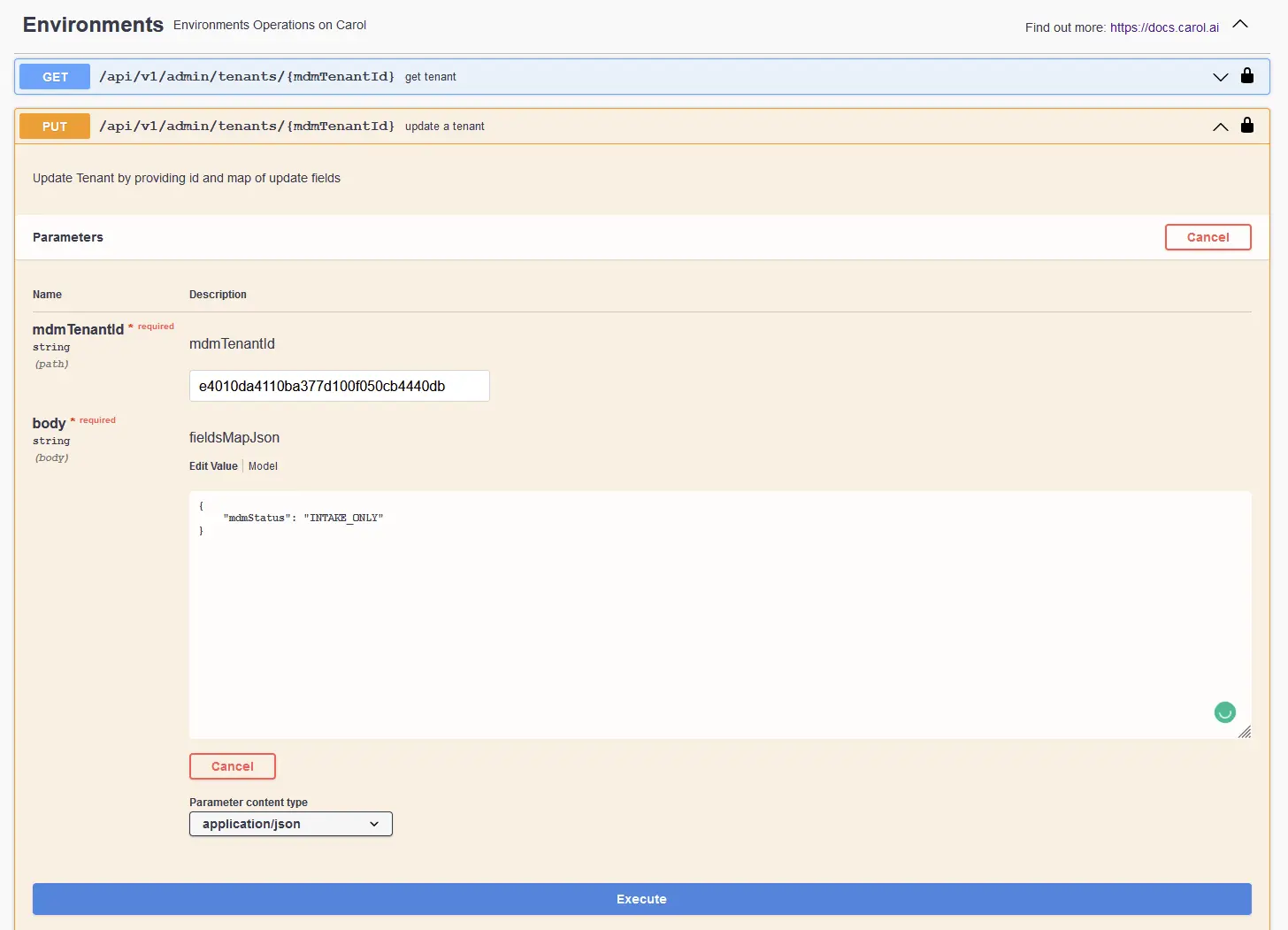Papéis e Acessos
1. A aba Data Access Level está disponível para Big Query ou apenas para o Real Time?
2. Como criar uma conta de serviço Google (SA) na plataforma Carol?
3. Como configurar o metabase para exportar dados da Carol a partir de uma conta de serviço Google (SA)?
4. Como alterar o Status de uma Tenant?
1. A aba Data Access Level está disponível para Big Query ou apenas para o Real Time?
A aba Data Access Level é um recurso disponível apenas para ambientes que possuam o armazenamento em real time ativo no nível da Tenant ou em situações em que o armazenamento em real time tenha sido desativado no nível da Tenant, porém possua algum data model configurado com real time ativo. Portanto, para big query este recurso está indisponível.
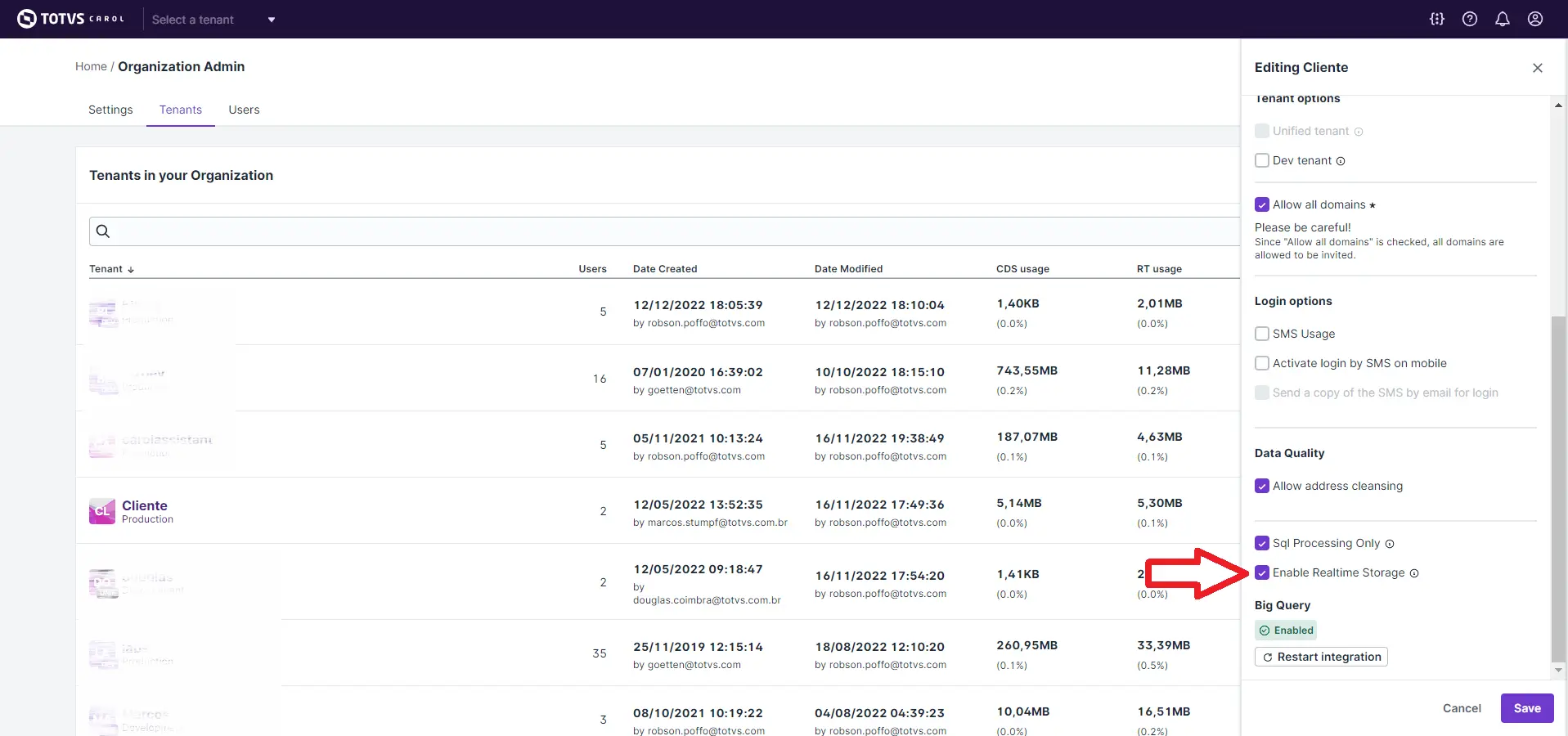
2. Como criar uma conta de serviço Google (SA) na plataforma Carol?
A plataforma Carol permite ao administrador da Tenant criar um token de conector como conta de serviço do Google, que inclui ainda baixar a conta de serviço (SA) para usuários permanentes ou temporários, bem como visualizar os tokens existentes e revogá-los a qualquer momento.
Criando uma nova conta de serviço Google (SA)
1. Para criar um token de conector como conta de serviço do Google (SA) vá para a página Home/ Tenant Admin e selecione a guia Tokens.
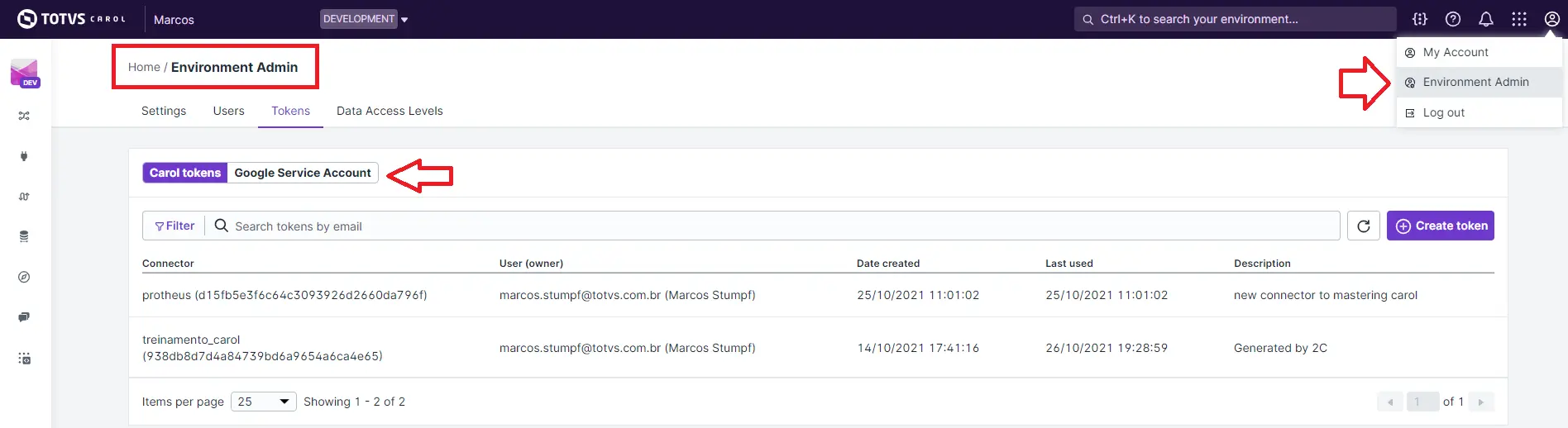
2. No topo da página, selecione a opção Google Service Account.
3. Clique no botão Create token.
4. Na janela que foi aberta, você visualizará quatro (4) campos:
Connector Type: tipo de conector com 2 valores possíveis: Carol Token e Google Service Account.User (owner): usuário proprietário deste tokenExpiration date (optional): data de expiração do token.Description: descrição do token.
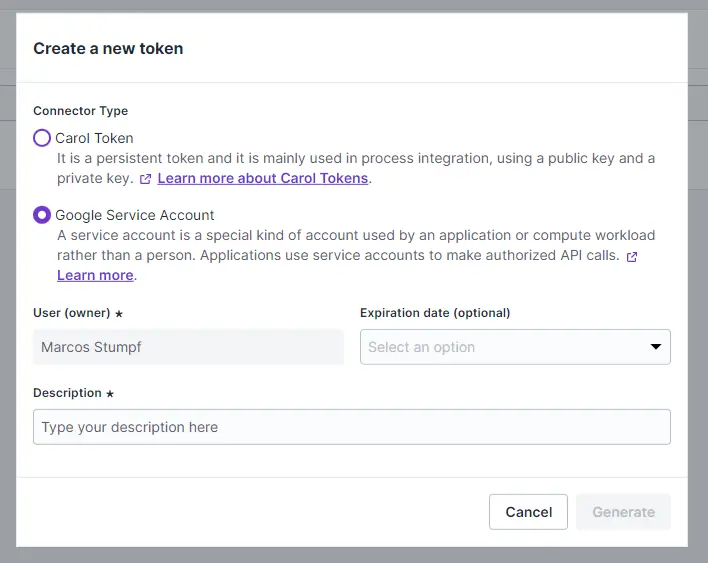
5. Preencha os campos de acordo com a sua necessidade e depois clique no botão Generate.
Deixe o campo Expiration date com o seu valor vazio, caso queira tornar esta conta permanente.
6. O processo de geração será iniciado e ao finalizar faça o download do arquivo JSON contendo a chave privada entre outras configurações, clicando no botão Download Service Account file.
Estrutura do arquivo (exemplo):
{
"type": "",
"project_id": "",
"private_key_id": "",
"private_key": "",
"client_email": "",
"client_id": "",
"auth_uri": "",
"token_uri": "",
"auth_provider_x509_cert_url": "",
"client_x509_cert_url": ""
}
O processo de download do arquivo só pode ser realizado uma única vez a cada geração de token. Caso tenha perdido este arquivo, você deverá revogar o token atual e criar um novo token.
7. Após baixar o arquivo você pode clicar no botão Done e visualizar o token criado na lista.
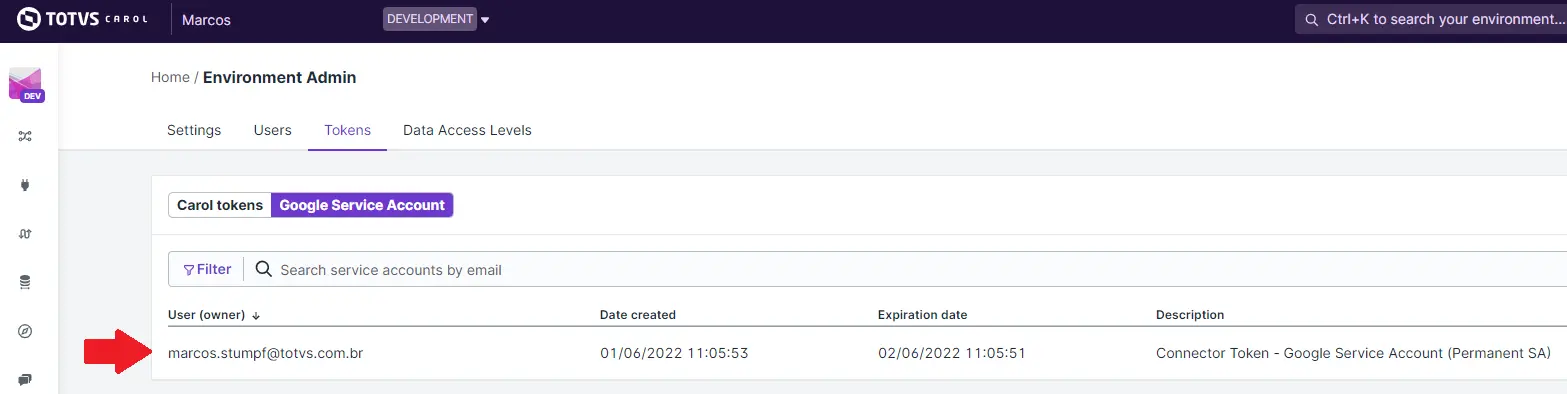
Revogando uma nova conta de serviço Google (SA)
1. Para revogar um token de conector como conta de serviço do Google (SA) vá para a página Home/ Tenant Admin e selecione a guia Tokens.
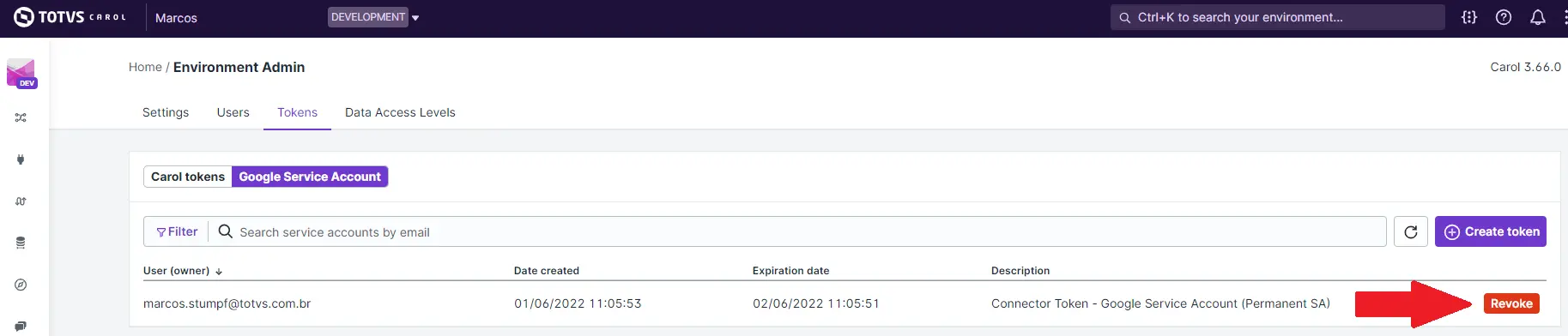
2. Passe o mouse sobre o token que deseja revogar, surgirá um botão, clique no botão Revoke.
3. Confirme a revogação digitando na caixa de texto o valor do campo user (owner) indicado e depois clique no botão Confirm.
4. Uma tarefa será criada e ao finalizar você visualizará na listagem que o token foi eliminado (revogado).
Integrando ferramentas de terceiros por meio de uma conta de serviço Google (SA)
1. Acesse a página de login na conta de serviço do Google Big Query.
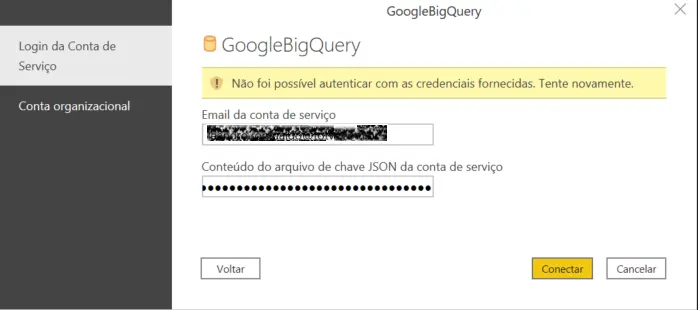
Lembre-se de que o e-mail utilizado deverá ser o mesmo que consta no arquivo JSON do token gerado dentro da chave client_email.
2. Copie o conteúdo do arquivo JSON do token recém gerado e cole dentro do respectivo campo na página de login na conta de serviço do Google Big Query.
Estrutura do arquivo (exemplo):
{
"type": "",
"project_id": "",
"private_key_id": "",
"private_key": "",
"client_email": "",
"client_id": "",
"auth_uri": "",
"token_uri": "",
"auth_provider_x509_cert_url": "",
"client_x509_cert_url": ""
}
3. Como configurar o metabase para exportar dados da Carol a partir de uma conta de serviço Google (SA)?
Você pode enviar um link por e-mail ou mensagem para alguém, mas também pode exportar os resultados de uma pergunta para CSV, XLSX ou JSON e, em seguida, enviar esses arquivos por e-mail ou carregá-los em um drive compartilhado.
Configurando o metabase para acessar dados da Carol
1. Na tela principal do metabase, no canto superior direito, clique em Settings e em seguida Admin settings.
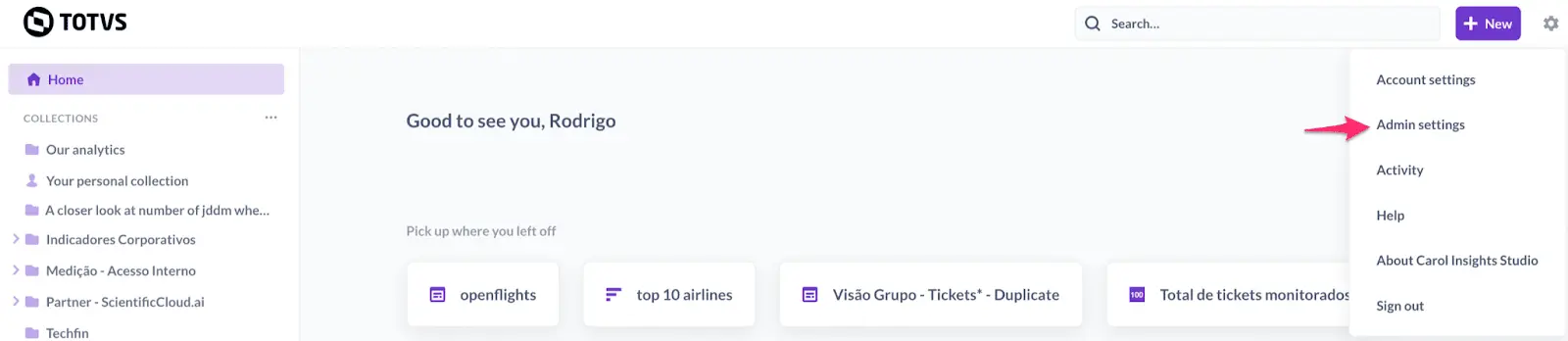
2. Na tela de admin setting, clique em Databases e em seguida em Add database.
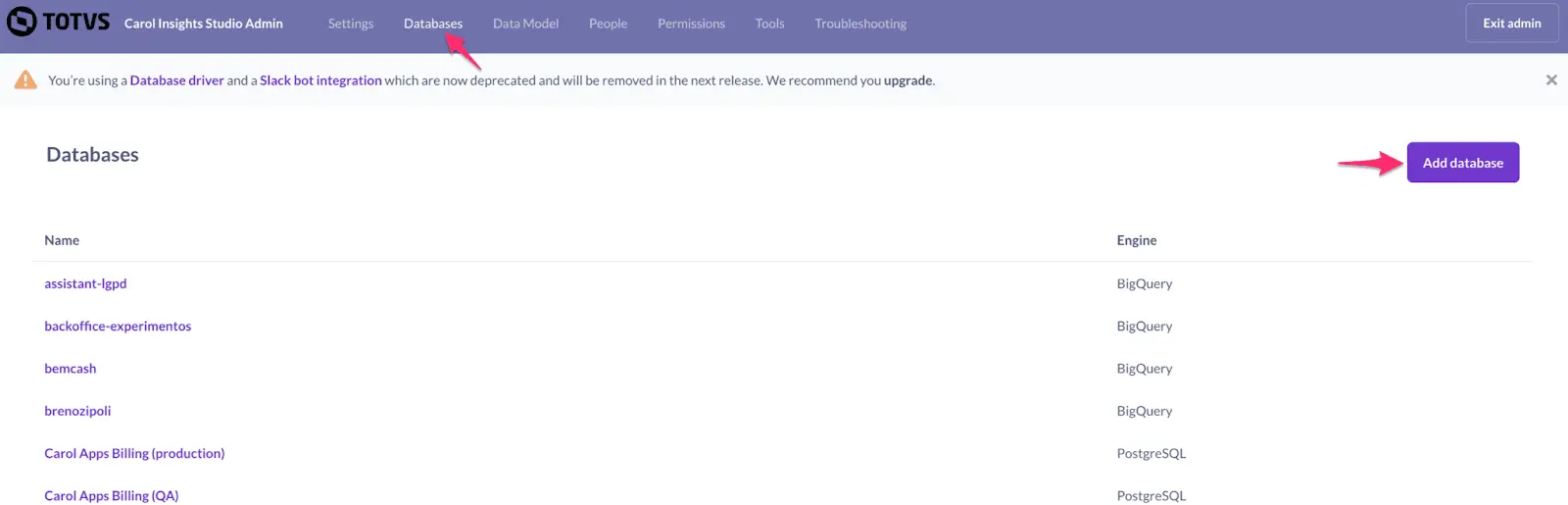
3. Na janela que foi aberta, você visualizará cinco (5) campos:
Database type: tipo de conector neste caso selecione BigQuery.Display name: nome para essa conexão.Project ID (override): projeto criado na Carol.Service account JSON file: selecione o arquivo JSON contendo a SA criada anteriormente.Datasets: selecione um dataset específico ou deixe na configuração padrão (All).
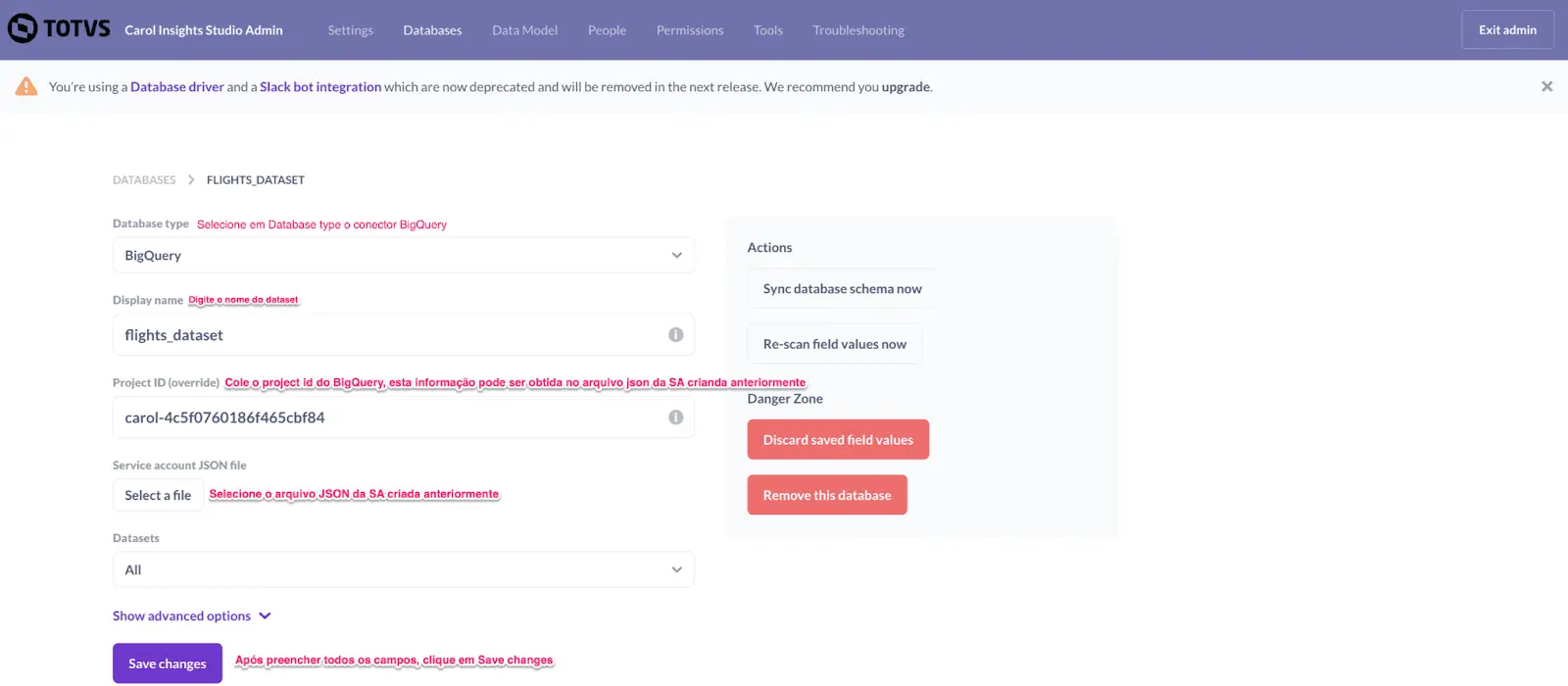
Deixe o campo Datasets com o seu valor All, caso queira trazer todos os datasets deste projeto.
4. Após salvar todas as configurações será necessário sair do modo Admin settings.
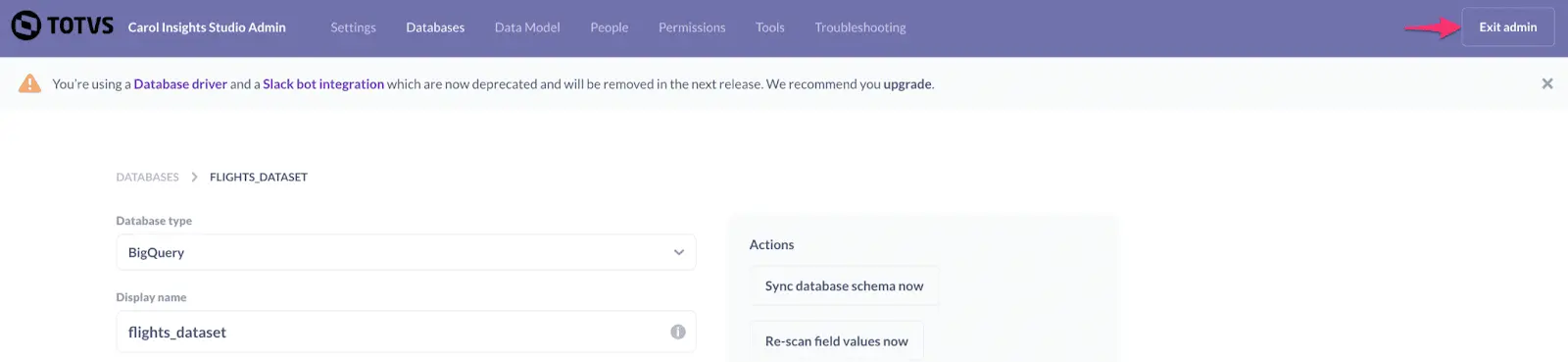
Exportando dados da Carol a partir do metabase
1. Com a conexão entre o metabase e Carol finalizadas, basta criar os indicadores e na sequência, fazer as extrações necessárias.
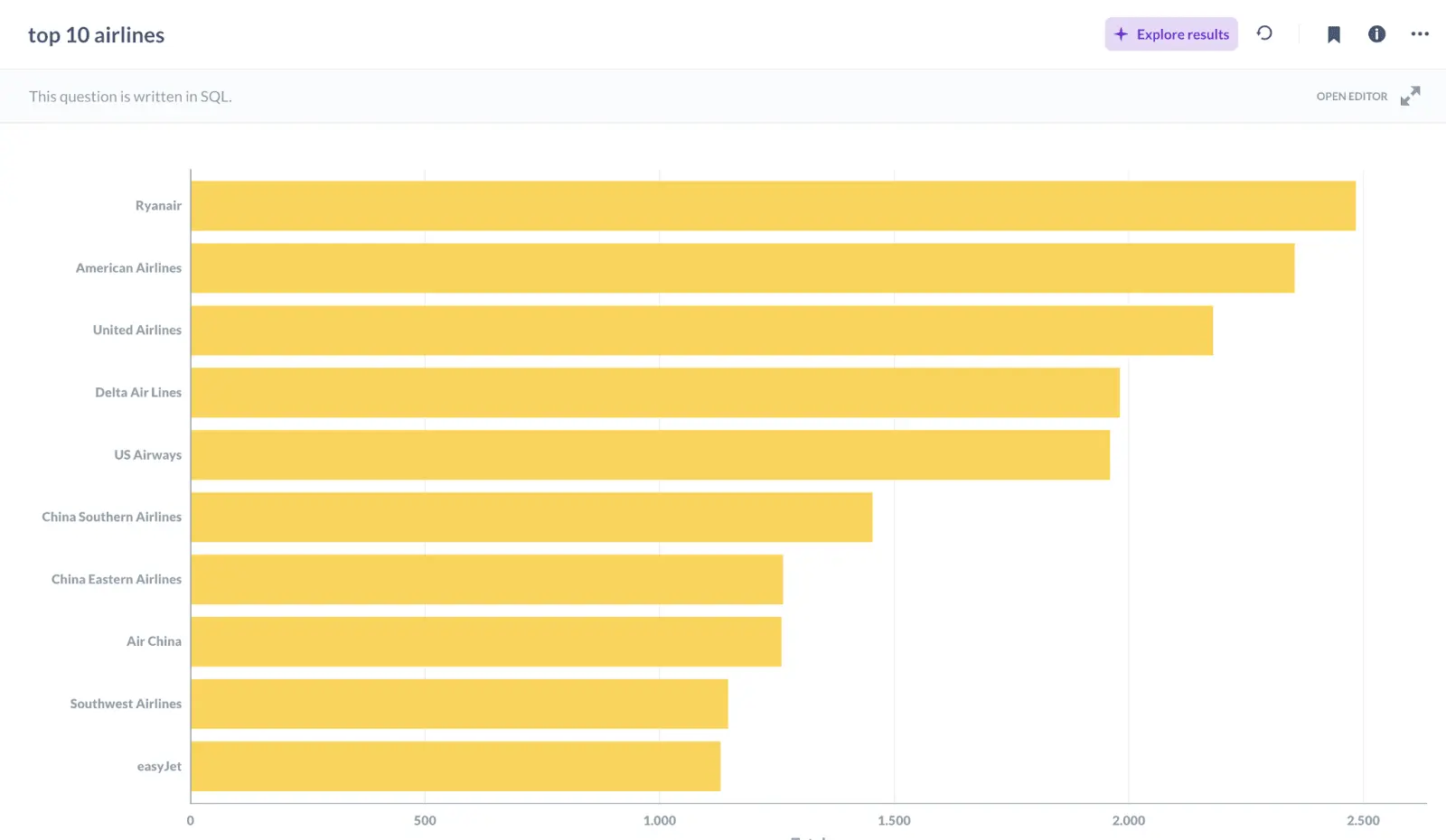
2. Fazendo extrações a partir de um indicador no metabase, neste caso, basta clicar no ícone de nuvem e selecionar o tipo da extração e na sequência, o arquivo será gravado localmente.
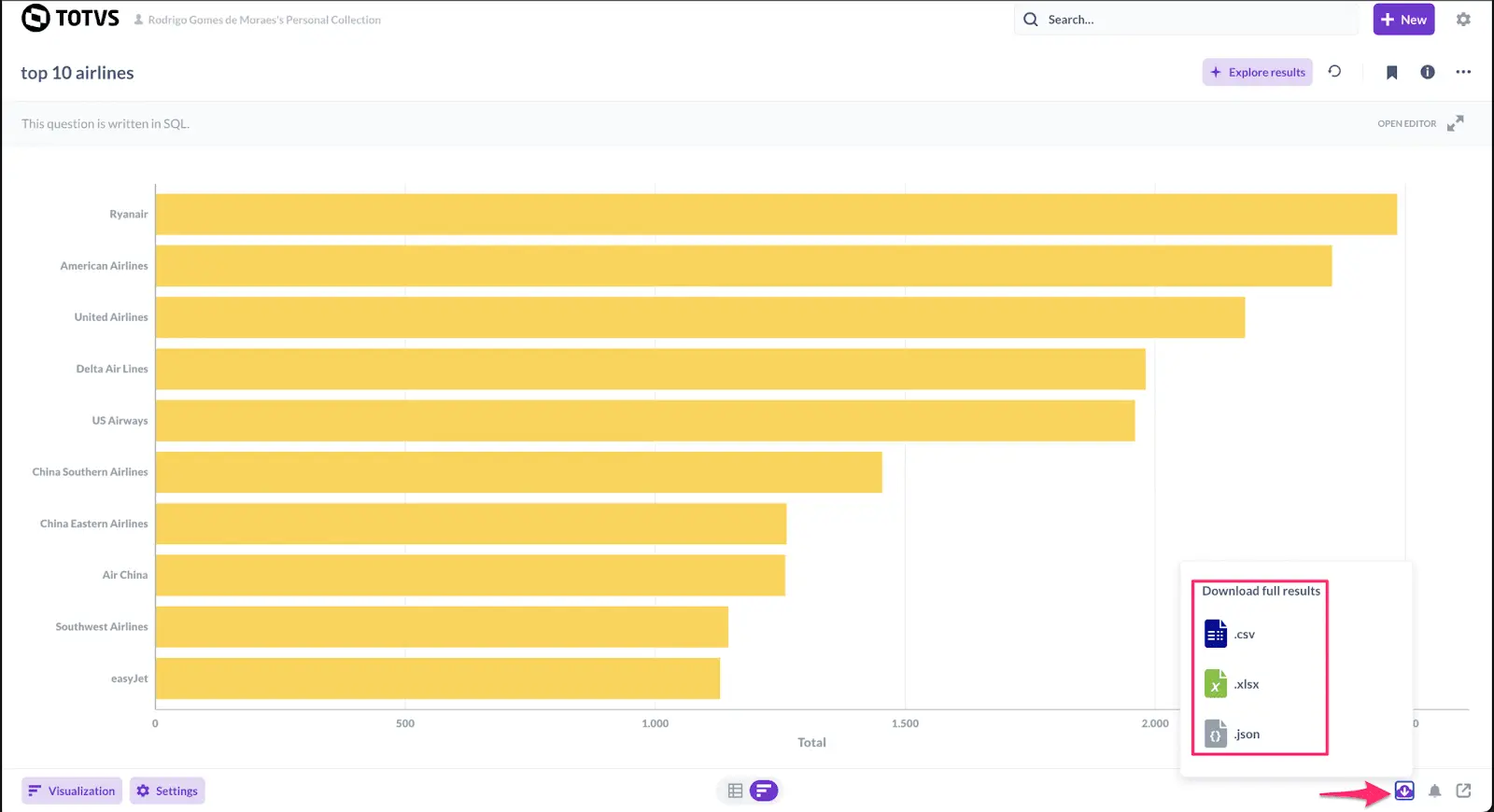
4. Como alterar o Status de uma Tenant?
Para alterar o status de uma Tenant, utilize a API do Swagger "Update a Tenant", alterando o mdmStatus:
{
"mdmStatus": "INTAKE_ONLY"
}